Iklan
 QuickTime adalah pemutar media Apple yang universal dan gratis.
QuickTime adalah pemutar media Apple yang universal dan gratis.
QuickTime 7.6.6 untuk Windows dirilis pada Maret 2010. Versi gratis dapat memutar semua format audio dan video utama, termasuk H.264 / MPEG-4 pengkodean video tingkat lanjut.
QuickTime adalah bagian penting dari perangkat lunak untuk Windows, terutama untuk streaming audio dan video. Artikel ini akan menunjukkan kepada Anda cara memperbarui, mengatur dengan benar, dan menggunakan cara pintas untuk QuickTime. Akhirnya, bagi Anda yang tidak suka memasang perangkat lunak Apple dan string yang terlampir, saya memperkenalkan alternatif yang ringan.
1. Unduh QuickTime
Kamu bisa unduh QuickTime langsung dari Apple, baik sebagai aplikasi mandiri atau dalam satu bundel dengan iTunes. Perhatikan bahwa Anda melakukannya tidak harus membagikan alamat email Anda untuk mengakses file unduhan! Cukup hapus tanda centang untuk pendaftaran berita Apple dan Anda siap melakukannya.
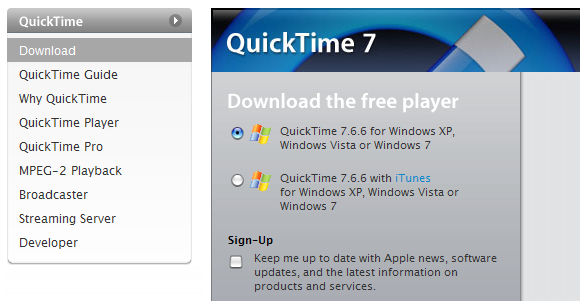
2. Perbarui QuickTime
 Jika Anda sudah menjalankan QuickTime, pastikan untuk memeriksa apakah Anda telah menginstal versi terbaru.
Jika Anda sudah menjalankan QuickTime, pastikan untuk memeriksa apakah Anda telah menginstal versi terbaru.
Jika Anda telah menginstal iTunes, Anda dapat membiarkan program Pembaruan Perangkat Lunak Apple mencari dan menginstal pembaruan untuk Anda. Anda akan menemukan alat di bawah> Mulailah > Semua program > Pembaruan Perangkat Lunak Apple. Biasanya, ini akan mengingatkan Anda tentang pembaruan yang tersedia secara otomatis.
Jika tidak, buka QuickTime Player Anda dan pergi ke> Tolong > Periksa Pembaruan QuickTime ... dan biarkan menu melakukan keajaibannya.
Untuk cukup memeriksa versi Anda, buka QuickTime Player Anda dan navigasikan ke> Tolong > Tentang QuickTime Player ... Ini akan membuka jendela kecil mengungkapkan versi perangkat lunak.
QuickTime saat ini pada versi 7.6.6. Versi terbaru dari bundel iTunes + QuickTime adalah 9.1.1.
3. Preferensi QuickTime
QuickTime hadir dengan beberapa default yang mungkin tidak Anda nikmati. Untungnya, Anda dapat mengembalikannya dengan mudah. Ini daftar referensi cepat.
-
Pintasan QuickTime di desktop atau bilah luncur cepat
Aman untuk menghapus pintasan apa pun yang dibuat oleh pemasang. -
Ikon QuickTime di baki sistem
Anda dapat dengan mudah menghapus yang ini juga. Buka QuickTime Player, lalu pergi ke> Edit > Preferensi > Preferensi QuickTime. Beralih ke> Maju tab. Di bagian bawah, hapus tanda centang untuk> Instal ikon QuickTime di baki sistem. -
Hapus qttask.exe
Jika Anda menghapus ikon baki sistem QuickTime, Anda juga dapat menonaktifkan qttask.exe, yang diluncurkan secara singkat di setiap startup. Ini akan mengharuskan Anda untuk mengedit registri, jadi lanjutkan dengan risiko Anda sendiri! Klik> Mulailah > Lari, ketik> regedit dan tekan> Memasukkan. Di dalam registri, buka> HKEY_LOCAL_MACHINE \ SOFTWARE \ Microsoft \ Windows \ CurrentVersion \ Run. Dalam kunci itu hapus> Tugas QuickTime nilai dan tutup Registry Editor. Terakhir, buka folder program QuickTime Anda dan hapus> qttask.exe. -
Pembaruan Otomatis
Di bawah> Preferensi QuickTime untuk pergi> Pembaruan tab dan centang atau hapus centang pada kotak untuk> Periksa pembaruan secara otomatis, tergantung pada apa preferensi Anda. Jika Anda mengizinkan pembaruan otomatis, QuickTime akan secara teratur "menelepon ke rumah". -
Putar Browser
Di> Preferensi QuickTime Anda juga dapat memilih apakah akan memutar film yang disematkan secara otomatis di situs web atau tidak. Arahkan ke> Browser tab dan centang atau hapus centang pada kotak masing-masing. -
Streaming
QuickTime memungkinkan streaming instan. Ini dapat menyebabkan masalah ketika Anda berada di koneksi jaringan yang lambat. Anda bisa pergi ke> Streaming tab dan hapus centang> Aktifkan Instant-On atau tingkatkan keterlambatan file yang di-stream. Selanjutnya, Anda dapat menyesuaikan> Kecepatan Streaming. -
Preferensi Pemain
Pergi ke> Edit > Preferensi > Preferensi Pemain untuk menyesuaikan pengaturan lebih lanjut. Misalnya pilih ke> Gunakan pengaturan video berkualitas tinggi saat tersedia atau> Tampilkan terjemahan jika tersedia atau tidak> Tampilkan Panduan Konten saat Startup.
4. Pintasan Keyboard QuickTime Di Windows
Berikut adalah daftar referensi cepat yang mencakup sepuluh pintasan keyboard QuickTime yang paling umum dan berguna.
-
Bilah spasi
Ini akan menjeda dan melanjutkan pemutaran. -
Tombol Panah Kiri / Kanan
Dengan menggunakan tombol ini, Anda dapat memajukan atau memundurkan file audio atau video dengan cepat. -
Tombol [J] atau [L] + [K]
Memukul [J] akan memutar film Anda ke belakang dan menekan [L] akan memajukannya dengan cepat, baik dengan suara menyala. Menekan tombol beberapa kali akan memundurkan atau memajukan dengan kecepatan lebih cepat. Coba juga menahan tombol [K] sambil menekan [J] atau [L] untuk memundurkan atau memajukan bingkai demi bingkai. -
Tombol Panah Atas / Bawah
Sesuaikan volume. -
[CTRL] + [F]
Masuk ke mode layar penuh. -
[ESC]
Ada mode layar penuh. -
[CTRL] + 0
Putar film setengah ukuran. -
[CTRL] +1
Putar film pada ukuran normal. -
[CTRL] + 2
Putar film dengan ukuran ganda. -
[CTRL] + 3
Putar film dalam ukuran penuh.
5. Gunakan Alternatif QuickTime
Jika Anda tidak suka menggunakan QuickTime sama sekali, tetapi masih ingin melihat film QuickTime, saya sarankan mencoba Alternatif QuickTime. QuickTime versi kurus ini hanya berisi komponen-komponen penting dan tidak ada fitur yang menggembung.
Keuntungan utama QuickTime Alternative adalah tidak menjalankan proses di latar belakang. Secara keseluruhan, ini mengkonsumsi lebih sedikit sumber daya sistem.
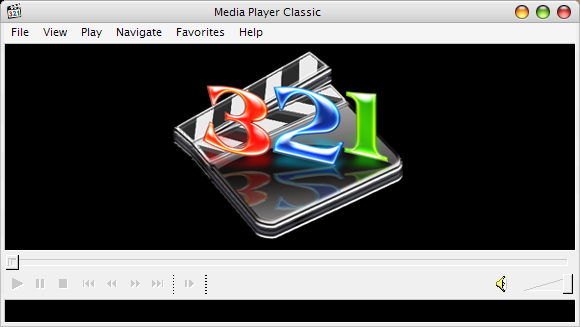
Paket terdiri dari pustaka codec QuickTime yang diekstraksi dari distribusi resmi. Muncul dengan pemutar sendiri, Media Player Classic, dan menyediakan plugin QuickTime untuk semua browser utama untuk mendukung streaming audio dan video. Rilis terbaru didasarkan pada komponen QuickTime versi 7.66.71.0. Ini tersedia untuk Windows XP melalui Windows 7.
Apa fitur favorit Anda dari distribusi QuickTime resmi untuk Windows? Dan jika Anda menggunakan QuickTime di Mac, apa yang hilang dari pengguna Windows?
Tina telah menulis tentang teknologi konsumen selama lebih dari satu dekade. Ia meraih gelar Doktor dalam Ilmu Pengetahuan Alam, Diplom dari Jerman, dan gelar MSc dari Swedia. Latar belakang analitisnya telah membantunya unggul sebagai jurnalis teknologi di MakeUseOf, di mana dia sekarang mengelola penelitian dan operasi kata kunci.


